Win11打印机连接失败怎么解决
时间:2025-09-24 15:14:47 373浏览 收藏
Win11共享打印机连接失败?别担心,本文为你提供一套全面的解决方案,助你快速恢复打印功能。首先,确保启用网络发现与打印机共享,这是设备互联的基础。其次,通过修改注册表,禁用RPC隐私层验证,降低身份验证要求。接着,配置组策略,允许空密码账户登录,解决无密码主机的访问问题。同时,重启Print Spooler服务,清除打印后台处理的临时故障。若仍有问题,添加Windows凭据,绕过身份验证错误。最后,检查并卸载可能导致问题的系统更新(如KB5005565等),彻底排除干扰。按照以上步骤操作,轻松解决Win11共享打印机连接难题,提升工作效率。
首先启用网络发现与打印机共享,接着通过修改注册表禁用RPC隐私层验证,然后配置组策略允许空密码账户登录,再重启Print Spooler服务,之后添加Windows凭据以解决认证问题,最后检查并卸载可能导致问题的系统更新(如KB5005565等),从而恢复共享打印机连接功能。
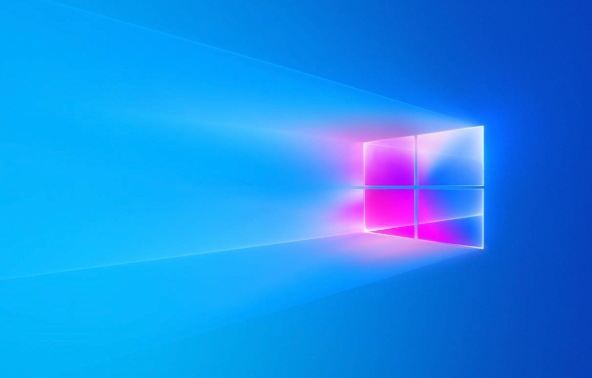
如果您尝试在Windows 11电脑上连接局域网内的共享打印机,但系统提示连接失败或出现错误代码,则可能是由于网络设置、服务状态或安全策略导致的通信问题。以下是解决此问题的步骤:
本文运行环境:Dell XPS 13,Windows 11 家庭版。
一、启用网络发现与打印机共享
确保计算机处于同一局域网并允许设备间相互识别是建立共享连接的基础。关闭这些功能会阻止电脑发现打印机主机。
1、按下 Win + R 组合键打开“运行”窗口。
2、输入 control 并回车,打开控制面板。
3、点击“查看网络状态和任务”,进入网络和共享中心。
4、在左侧菜单中选择“更改高级共享设置”。
5、展开当前网络配置文件(如专用网络),勾选“启用网络发现”和“启用文件和打印机共享”。
6、点击“保存更改”以应用设置。
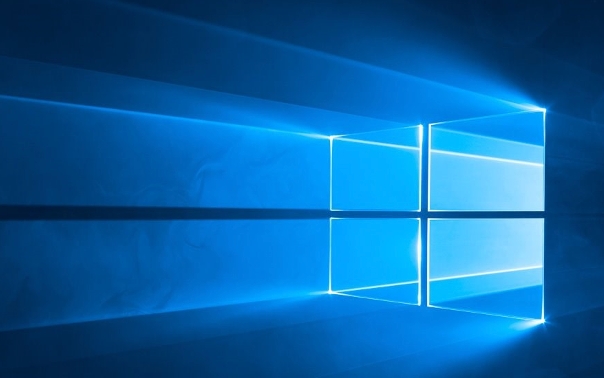
二、修改注册表禁用RPC隐私层验证
Windows更新后可能启用了更高的RPC身份验证级别,这会导致旧版打印机共享协议无法正常工作,通过创建特定注册表项可降低验证要求。
1、右键点击开始菜单,选择“运行”。
2、输入 regedit 并按回车,打开注册表编辑器。
3、导航至路径:HKEY_LOCAL_MACHINE\SYSTEM\CurrentControlSet\Control\Print。
4、在右侧空白区域右键,选择“新建” -> “DWORD (32位)值”。
5、将新值命名为 RpcAuthnLevelPrivacyEnabled。
6、双击该条目,将其数值数据设置为 0。
7、关闭注册表编辑器并重启计算机使更改生效。
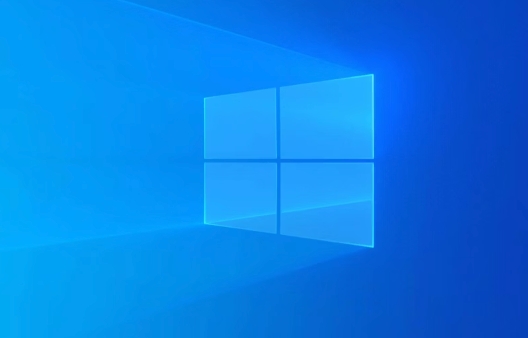
三、配置组策略允许空密码账户登录
若共享打印机的主机未设置登录密码,系统默认的安全策略会阻止远程访问,需调整相关策略以允许此类连接。
1、按下 Win + R 打开运行窗口。
2、输入 gpedit.msc 并回车,启动本地组策略编辑器(仅限专业版及以上版本)。
3、依次展开“计算机配置” -> “Windows设置” -> “安全设置” -> “本地策略” -> “安全选项”。
4、在右侧找到“账户: 使用空密码的本地账户只允许进行控制台登录”,双击打开。
5、将其设置为“已禁用”,然后点击“确定”。

四、重启打印后台处理服务
Print Spooler服务负责管理所有打印任务,若该服务异常停止或卡死,将导致无法添加或使用打印机,重启服务可清除临时故障。
1、按下 Win + R 键打开运行对话框。
2、输入 services.msc 并回车,进入服务管理界面。
3、在服务列表中找到“Print Spooler”。
4、右键点击该项,选择“重新启动”。若服务未运行,则选择“启动”。
5、同时将“启动类型”设置为“自动”,确保开机自启。
五、添加Windows凭据绕过身份验证错误
当连接共享打印机时提示需要用户名和密码,但输入正确信息仍失败,可通过预先存储凭据的方式让系统自动认证。
1、打开“控制面板” -> “用户账户” -> “管理Windows凭据”。
2、点击“添加Windows凭据”。
3、在“网络地址”栏输入共享打印机主机的计算机名或IP地址。
4、用户名格式为 计算机名\用户名 或直接输入主机登录账户名。
5、密码填写该账户对应的登录密码。
6、保存凭据后再次尝试连接打印机。
六、检查并卸载问题性系统更新
某些Windows累积更新(如KB5005565、KB5006670等)已知会引起0x0000011b错误,卸载这些更新可恢复打印机共享功能。
1、打开“设置” -> “Windows更新” -> “更新历史记录”。
2、点击“卸载更新”链接(可通过运行 appwiz.cpl 快速访问)。
3、在已安装更新列表中查找近期安装的安全更新或累积更新。
4、选中疑似引发问题的更新(特别是2021年9月前后的更新),点击“卸载”。
5、按照提示完成卸载流程,并重启计算机。
今天带大家了解了的相关知识,希望对你有所帮助;关于文章的技术知识我们会一点点深入介绍,欢迎大家关注golang学习网公众号,一起学习编程~
-
501 收藏
-
501 收藏
-
501 收藏
-
501 收藏
-
501 收藏
-
414 收藏
-
219 收藏
-
111 收藏
-
130 收藏
-
491 收藏
-
320 收藏
-
403 收藏
-
461 收藏
-
265 收藏
-
210 收藏
-
182 收藏
-
465 收藏
-

- 前端进阶之JavaScript设计模式
- 设计模式是开发人员在软件开发过程中面临一般问题时的解决方案,代表了最佳的实践。本课程的主打内容包括JS常见设计模式以及具体应用场景,打造一站式知识长龙服务,适合有JS基础的同学学习。
- 立即学习 543次学习
-

- GO语言核心编程课程
- 本课程采用真实案例,全面具体可落地,从理论到实践,一步一步将GO核心编程技术、编程思想、底层实现融会贯通,使学习者贴近时代脉搏,做IT互联网时代的弄潮儿。
- 立即学习 516次学习
-

- 简单聊聊mysql8与网络通信
- 如有问题加微信:Le-studyg;在课程中,我们将首先介绍MySQL8的新特性,包括性能优化、安全增强、新数据类型等,帮助学生快速熟悉MySQL8的最新功能。接着,我们将深入解析MySQL的网络通信机制,包括协议、连接管理、数据传输等,让
- 立即学习 500次学习
-

- JavaScript正则表达式基础与实战
- 在任何一门编程语言中,正则表达式,都是一项重要的知识,它提供了高效的字符串匹配与捕获机制,可以极大的简化程序设计。
- 立即学习 487次学习
-

- 从零制作响应式网站—Grid布局
- 本系列教程将展示从零制作一个假想的网络科技公司官网,分为导航,轮播,关于我们,成功案例,服务流程,团队介绍,数据部分,公司动态,底部信息等内容区块。网站整体采用CSSGrid布局,支持响应式,有流畅过渡和展现动画。
- 立即学习 485次学习
